- Parte 1. Cómo recuperar imágenes de Snapchat de Android roto con FoneLab para Android
- Parte 2. Cómo recuperar imágenes de Snapchat de Android roto a través de archivos de caché
- Parte 3. Cómo recuperar imágenes de Snapchat de Android roto de Google Photos
- Parte 4. Preguntas frecuentes sobre la recuperación de imágenes de Snapchat de Android roto
- Android no se enciende
- Memoria interna de Android muerto
- Samsung pantalla negra
- Android dañado por el agua
- Sigue reiniciando Samsung
- Atrapado en el logotipo de Samsung
- Virus infectado de Android
- Android estrellado
- Desbloquear Android de pantalla rota
- WhatsApp Recovery para Samsung roto
- Recuperar fotos SnapChat de Android roto
- Android congelado
Recupere fotos de Snapchat de Android roto usando métodos convenientes
 Actualizado por Boey Wong / 12 de octubre de 2022 09:15
Actualizado por Boey Wong / 12 de octubre de 2022 09:15Descubra las herramientas de recuperación de Snapchat de Android más ventajosas hoy. Como sabemos, Snapchat es una aplicación de mensajería multimedia desarrollada por Snap Inc. Te permite conversar con tus amigos y ver Historias de personas de todo el mundo. Snapchat es conocido por su visualización por tiempo limitado de imágenes y otro contenido de la aplicación. Por lo tanto, una vez que guarde una foto del chat de un amigo, solo tendrá unos segundos para capturarla o guardarla antes de que desaparezca por completo.
Dicho esto, es un poco difícil guardar una imagen de Snapchat. Entonces, cuando finalmente conserve una copia, debe asegurarla porque ya no podrá ver el mensaje para guardarlo la segunda vez. Esta característica brinda diversión a muchos jóvenes, pero también es una de las dificultades de muchos usuarios de Snapchat. Especialmente cuando ocurre un accidente que hace que tu teléfono Android se rompa. Y las imágenes que guardó de él se ponen en riesgo en un instante.
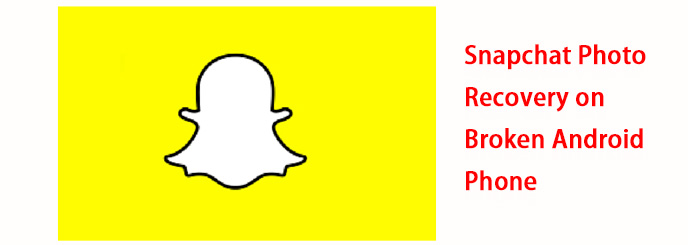
Afortunadamente, existen herramientas confiables que pueden recuperar tus fotos de manera profesional. El siguiente artículo contiene cómo recuperar imágenes de Snapchat usando Google Photos, archivos de caché y la herramienta profesional FoneLab para Android.
Arregle su sistema Android congelado, bloqueado, con pantalla negra o pantalla bloqueada a la normalidad o Recupere los datos de un teléfono o tarjeta SD dañados.
- Soluciona tus problemas de Android y recupera datos desde el teléfono.
- Extraiga contactos, mensajes, WhatsApp, fotos, etc. de un dispositivo Android o tarjeta de memoria dañados.
- El teléfono Android y los datos de la tarjeta SD están disponibles.

Lista de Guías
- Parte 1. Cómo recuperar imágenes de Snapchat de Android roto con FoneLab para Android
- Parte 2. Cómo recuperar imágenes de Snapchat de Android roto a través de archivos de caché
- Parte 3. Cómo recuperar imágenes de Snapchat de Android roto de Google Photos
- Parte 4. Preguntas frecuentes sobre la recuperación de imágenes de Snapchat de Android roto
Parte 1. Cómo recuperar imágenes de Snapchat de Android roto con FoneLab para Android
Comenzando con el método principal, FoneLab para Android es una herramienta en la que puede confiar para proteger sus datos. Si tiene dificultades para operar su teléfono Android debido a su pantalla rota, deje que este software lo ayude a proteger sus archivos. FoneLab para Android tiene un Extracción de datos de Android rotos característica que puede extraer los datos de su teléfono Android roto. Incluso si piensas que ya es inútil recuperar tus fotos de Snapchat, esta herramienta siempre encuentra la manera de extraerlas.
Arregle su sistema Android congelado, bloqueado, con pantalla negra o pantalla bloqueada a la normalidad o Recupere los datos de un teléfono o tarjeta SD dañados.
- Soluciona tus problemas de Android y recupera datos desde el teléfono.
- Extraiga contactos, mensajes, WhatsApp, fotos, etc. de un dispositivo Android o tarjeta de memoria dañados.
- El teléfono Android y los datos de la tarjeta SD están disponibles.
Actúe de acuerdo con las instrucciones a continuación para recuperar fotos de Snapchat con FoneLab para Android:
Paso 1Ingresa al sitio web oficial de FoneLab para Android. Encuentra el Descargar gratis en la esquina inferior izquierda de la página, luego haga clic para guardar en su dispositivo. Abra el archivo para comenzar el proceso de instalación. Los componentes esenciales se descargarán durante unos segundos, luego haga clic en el Empezar ahora para iniciar el programa.
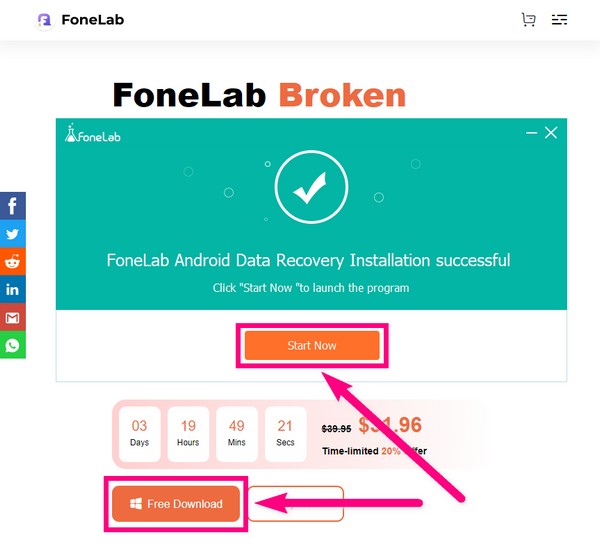
Paso 2El Fonelab para Android tiene tres funciones en la interfaz principal. El cuadro de la izquierda es para recuperar datos eliminados, el cuadro de la esquina superior derecha es para extraer archivos de un teléfono roto y el cuadro de la esquina inferior derecha es para copias de seguridad y restauración. Seleccione el que dice Extracción de datos de Android rotos.
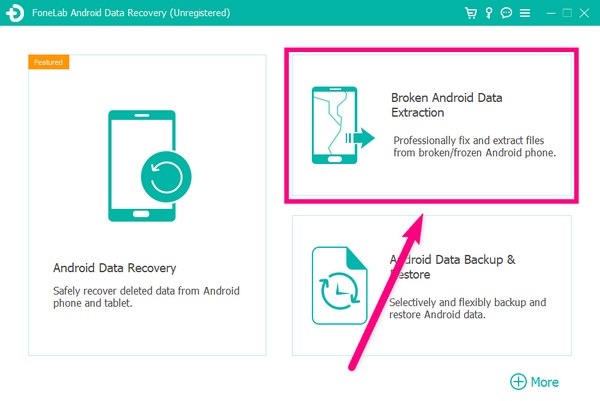
Paso 3Habrá dos Inicio botones de la página siguiente. Si su teléfono tiene una pantalla rota, haga clic en el Inicio en el lado izquierdo de la interfaz. Mientras tanto, elige el Inicio a la derecha si el sistema de su teléfono Android está dañado y no puede operarlo.
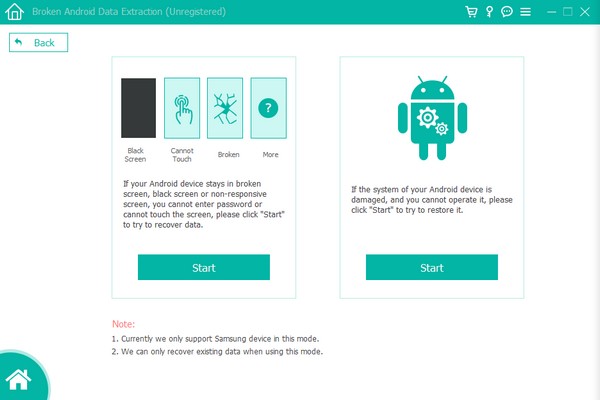
Paso 4Conecta tu teléfono Android usando un cable USB a la computadora. Luego, en la siguiente interfaz, complete la información sobre su dispositivo. Asegúrese de que el nombre y el modelo del dispositivo que seleccione coincidan con la información de su teléfono para evitar complicaciones. Después, pulsa el Confirmar .
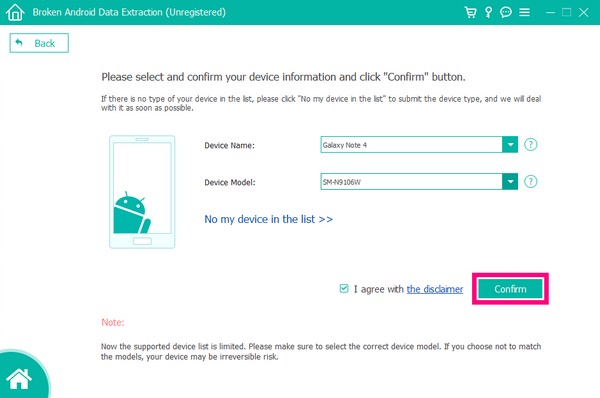
Paso 5Escriba la Modo de descarga siguiendo los pasos en pantalla. Presione las teclas correctas para un proceso exitoso. Luego haga clic en el Inicio en la parte inferior derecha de la interfaz.
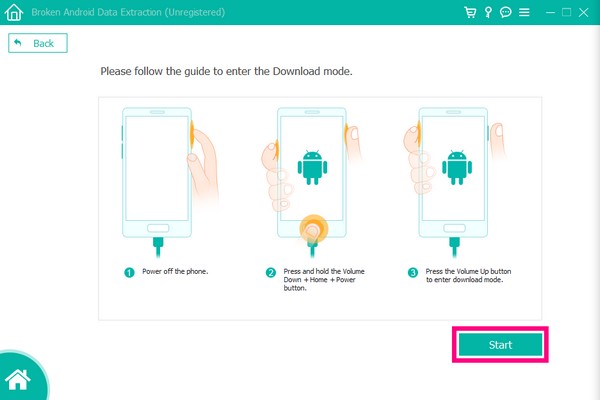
Paso 6El programa comenzará a descargar el paquete de recuperación correspondiente. Espere unos momentos y luego verá la interfaz de recuperación con los datos de su teléfono Android. Finalmente, puede seleccionar y recuperar las imágenes de Snapchat que desee.
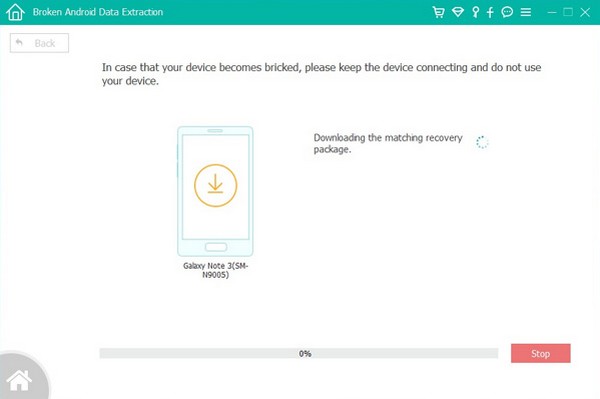
Incluso si no puede encontrar lo que desea con esta función, puede usar FoneLab de recuperación de datos de Android característica para encontrar sus datos perdidos y luego restaurarlos de forma rápida y segura.
Con FoneLab para Android, recuperará los datos perdidos / eliminados del iPhone, incluidas fotos, contactos, videos, archivos, registro de llamadas y más datos de su tarjeta SD o dispositivo.
- Recupere fotos, videos, contactos, WhatsApp y más datos con facilidad.
- Vista previa de datos antes de la recuperación.
- El teléfono Android y los datos de la tarjeta SD están disponibles.
Paso 1Vuelva a la interfaz principal de FoneLab para Android y seleccione el Android de Recuperación de Datos .
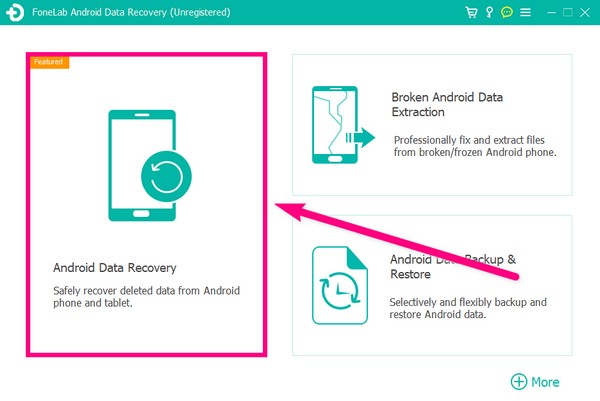
Paso 2Conecte su teléfono Android con un cable USB a la computadora. Siga las instrucciones para habilitar la depuración de USB y permitir que el programa escanee su dispositivo.
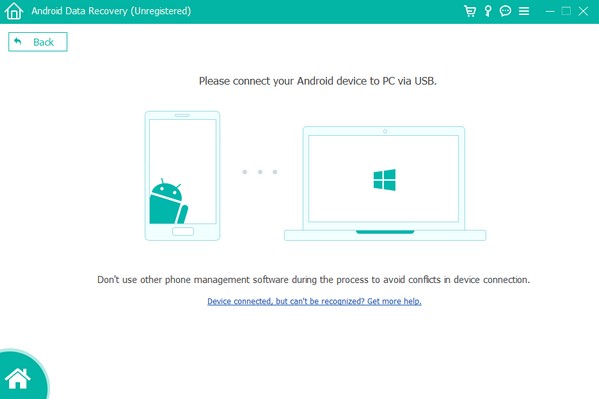
Paso 3Seleccione los tipos de datos que desea recuperar. Luego, marque las casillas de verificación de sus archivos. Luego haga clic Recuperar para recuperar sus archivos.
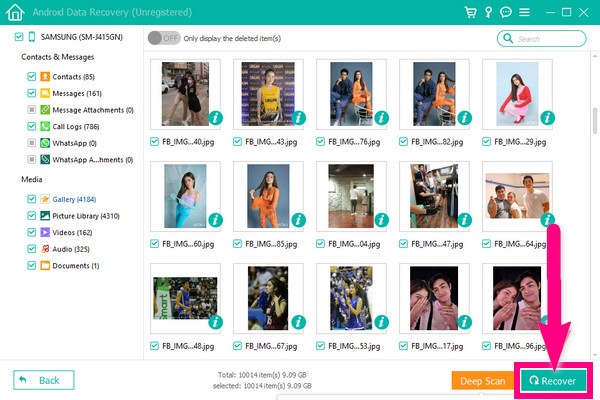
Con FoneLab para Android, recuperará los datos perdidos / eliminados del iPhone, incluidas fotos, contactos, videos, archivos, registro de llamadas y más datos de su tarjeta SD o dispositivo.
- Recupere fotos, videos, contactos, WhatsApp y más datos con facilidad.
- Vista previa de datos antes de la recuperación.
- El teléfono Android y los datos de la tarjeta SD están disponibles.
Parte 2. Cómo recuperar imágenes de Snapchat de Android roto a través de archivos de caché
Los archivos de caché también se pueden usar para la recuperación de imágenes de Snapchat. Los teléfonos Android tienen una función en la que guardan una memoria caché en cada aplicación en sus archivos. Entonces, una vez que borre un archivo sin querer, puede recuperarlo revisando los archivos de caché en la carpeta de la aplicación. Sin embargo, si borra con frecuencia la carpeta de Android en sus archivos para ahorrar espacio, es posible que también haya eliminado los archivos de caché.
Actúe de acuerdo con las instrucciones a continuación para recuperar sus fotos de Snapchat en Android a través de archivos de caché:
Paso 1Abra su teléfono Android y conéctelo a la computadora. Cuando esté conectado, haga clic en su dispositivo en la computadora para acceder a sus archivos. Asegúrate de tocar Transfiriendo archivos en tu teléfono en el USB .
Paso 2Una vez que acceda a los archivos de su dispositivo Android en su computadora, abra el Teléfono conducir, luego el Android carpeta. A continuación, toque la carpeta de datos. En el interior, verá otro conjunto de carpetas de las aplicaciones en su teléfono.
Paso 3Haga clic en la carpeta con Snapchat y, finalmente, en la carpeta de caché. Encuentre las imágenes de Snapchat que desea recuperar en los archivos de caché. Renombra cada uno de ellos agregando .jpg al final. Los archivos se convertirán automáticamente en imágenes y ahora puede moverlos a una carpeta más segura.
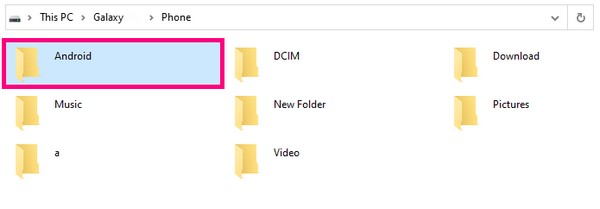
Con FoneLab para Android, recuperará los datos perdidos / eliminados del iPhone, incluidas fotos, contactos, videos, archivos, registro de llamadas y más datos de su tarjeta SD o dispositivo.
- Recupere fotos, videos, contactos, WhatsApp y más datos con facilidad.
- Vista previa de datos antes de la recuperación.
- El teléfono Android y los datos de la tarjeta SD están disponibles.
Parte 3. Cómo recuperar imágenes de Snapchat de Android roto de Google Photos
Google Photos es un servicio de almacenamiento utilizado para compartir fotos desarrollado por Google. Te permite organizar y compartir tus fotos y videos fácilmente. Este servicio puede sincronizar sus archivos con su cuenta de Google. Por lo tanto, puede recuperar fotos de Snapchat de un Android roto simplemente iniciando sesión en su cuenta. Sin embargo, este método requiere configurar la función de sincronización automática de antemano. Si no pudo sincronizar su dispositivo antes de recuperarlo, entonces no hay posibilidad de que encuentre sus archivos de Snapchat en Google Photos.
Actúe de acuerdo con las instrucciones a continuación para recuperar sus fotos de Snapchat a través de Google Photos:
Paso 1Abra la aplicación Google Photos en su dispositivo recién reiniciado o comprado.
Paso 2Inicie sesión en la cuenta de Google que ha sincronizado con su teléfono Android roto.
Paso 3Encontrarás tus fotos de Snapchat después de iniciar sesión. Por lo tanto, puedes usar la aplicación como tu galería de fotos oficial o seleccionar las imágenes que quieras y descargarlas directamente en tu nuevo dispositivo.
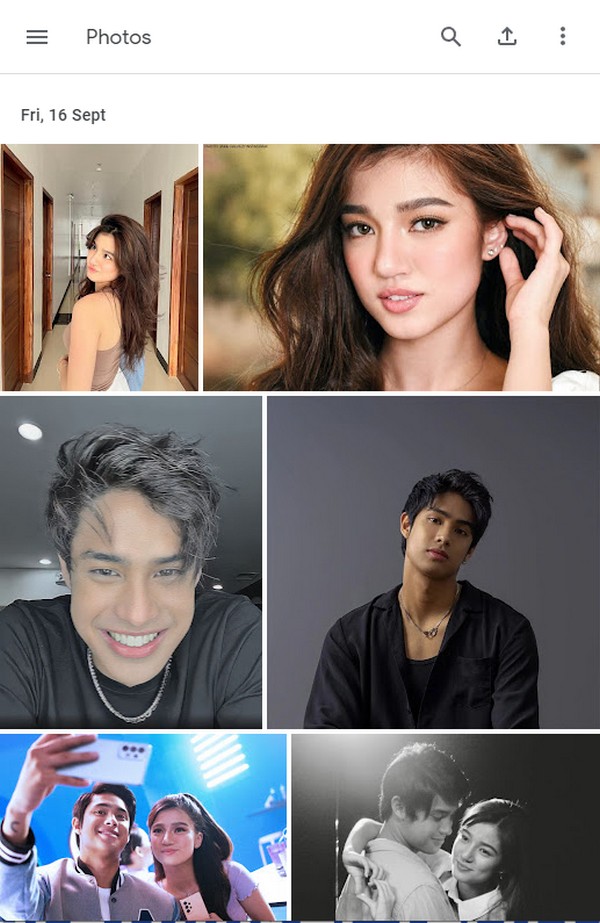
Parte 4. Preguntas frecuentes sobre la recuperación de imágenes de Snapchat de Android roto
¿Hay alguna manera de cambiar el nombre de los archivos de caché de Snapchat a la vez para recuperarlos rápidamente?
No, no hay ninguno. Si va a utilizar el método de caché para recuperar sus imágenes de Snapchat, debe cambiarles el nombre una por una. Por lo tanto, no tiene otra opción, y cuantas más imágenes recupere, más tiempo le llevará recuperarlas. Se recomienda elegir FoneLab para Android en cambio, si desea recuperarlos rápidamente.
¿Google Photos mantiene la calidad de mis imágenes de Snapchat?
Sí, así es. Google Fotos le permite almacenar sus fotos con su calidad original. Por otro lado, también te permite reducir ligeramente su calidad para tener más almacenamiento.
¿Puedo recuperar archivos de Snapchat usando FoneLab para Android, incluso si no es de un teléfono roto?
Sí tu puedes. La función de FoneLab para Android mencionada anteriormente es para teléfonos Android con problemas como un teléfono roto. Aparte de eso, este software también puede recuperar archivos causados por eliminación accidental, etc.
Los métodos en el artículo anterior son las principales formas de recuperar fotos de Snapchat en un teléfono Android roto. Pero entre ellos, FoneLab para Android es el que recomendamos encarecidamente por sus increíbles características. ¡Por qué no descargarlo en la computadora y probarlo ahora!
Con FoneLab para Android, recuperará los datos perdidos / eliminados del iPhone, incluidas fotos, contactos, videos, archivos, registro de llamadas y más datos de su tarjeta SD o dispositivo.
- Recupere fotos, videos, contactos, WhatsApp y más datos con facilidad.
- Vista previa de datos antes de la recuperación.
- El teléfono Android y los datos de la tarjeta SD están disponibles.
